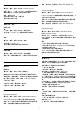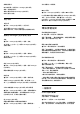User manual
Table Of Contents
視音訊」的設定。
若要將音訊無線串流至揚聲器,您將需要...
• 支援 DTS Play-Fi 的 Philips Android Smart TV
• DTS Play-Fi 相容裝置
• Philips TV 上加裝 DTS Play-Fi 應用程式
• 例如手機或平板電腦等行動裝置
• 手機或平板電腦上安裝 DTS Play-Fi 應用程式或 DTS
Play-Fi Headphones 應用程式
• Wi-Fi 網路
連接 DTS Play-Fi 相容裝置的設定
1 - 下載 DTS Play-Fi 應用程式或 DTS Play-Fi
Headphones
應用程式,並將應用程式安裝到手機或平板電腦上。
2 - 使用 DTS Play-Fi 應用程式或 DTS Play-Fi
Headphones 應用程式搜尋並設定 DTS Play-Fi
相容裝置。確保 DTS Play-Fi 裝置已經連上與電視相同的
Wi-Fi 網路。
3 - 在 Philips TV 上打開預先安裝的 DTS Play-Fi
應用程式,並選擇連接揚聲器來搜尋 DTS Play-Fi
相容裝置。
4 - 當 DTS Play-Fi 裝置成功連上電視時,可在裝置清單中
選擇該裝置,並調整音量。
5 - 現在您可開始將電視音訊串流至多個 DTS Play-Fi
裝置。
DTS Play-Fi 無線環繞音效
透過電視上的 Play-Fi
應用程式,您可以使用電視揚聲器、Soundbar
和重低音揚聲器架設起環繞音效。
1 - 在電視上啟動 DTS Play-Fi 應用程式
2 - 移至 DTS Play-Fi
無線環繞音效標籤,然後選擇「開始設定...」。
3 - 依照螢幕上的指示,將電視揚聲器和 DTS Play-Fi
相容裝置設定為環繞音效系統。
進階聲音設定
音量控制
自動音量
設定 > 聲音 >進階> 自動音量。
選擇開或關以開啟或關閉自動音量調整。
選取夜晚模式,以獲得更安靜舒適的聆聽體驗。
差量音量
設定 > 聲音 >進階> 差量音量。
差量音量設定可用來調整並平衡電視頻道與 HDMI
來源輸入間的音量等級差異。按下箭頭 (上)
或 (下) 來調節電視喇叭音量的增量值。
* 備註:當輸入源設定為 HDMI
或類比輸入源,且音訊輸出設定為 電視揚聲器或 HDMI
音效系統時,可使用差量音量。
重低音揚聲器輸出
設定 > 聲音 >進階> 重低音揚聲器輸出。
選擇開 / 關以啟用 / 停用重低音揚聲器輸出。請確認重低
音揚聲器裝置已連接至電視。如需連接資訊,請參閱本手
冊的連接裝置 > 重低音揚聲器。
中置揚聲器音量
設定 > 聲音 >進階> 中置揚聲器音量。
如果電視有中置揚聲器,調整電視中置揚聲器的音量。
高置揚聲器音量
設定 > 聲音 >進階> 高置揚聲器音量。
如果電視有高置揚聲器,調整電視高置揚聲器的音量。
音訊輸出設定
音訊輸出
快速選單 > 常用設定 > 音訊輸出。
將電視設置為在電視或所連接的音響系統上播放聲音。
您可以選擇播出電視聲音的地方以及如何控制聲音。
• 如果選擇電視揚聲器關閉,您會永久關閉電視揚聲器。
• 如果選擇電視揚聲器,電視揚聲器會一直保持開啟。
若是使用 HDMI CEC 連接的音訊裝置,請選擇 HDMI
音效系統
。當裝置在播放聲音時,電視會關閉電視揚聲器。
如果電視已與藍牙揚聲器配對,則該裝置名稱會顯示在音
訊輸出裝置清單中。
當 DTS Play-Fi 相容裝置正確設定並開啟時,您可以選擇
Play-Fi 無線家庭劇院,將其設為音訊輸出裝置。
eARC
設定 > 聲音 > 進階 > eARC。
將「eARC 模式」設為自動或關。
數位輸出設定
數位輸出設定適用於光纖和 HDMI ARC 聲音訊號。
數位輸出格式
設定 > 聲音 >進階> 數位輸出格式。
設置電視音頻輸出訊號以配合所連接的家庭影院系統的聲
47